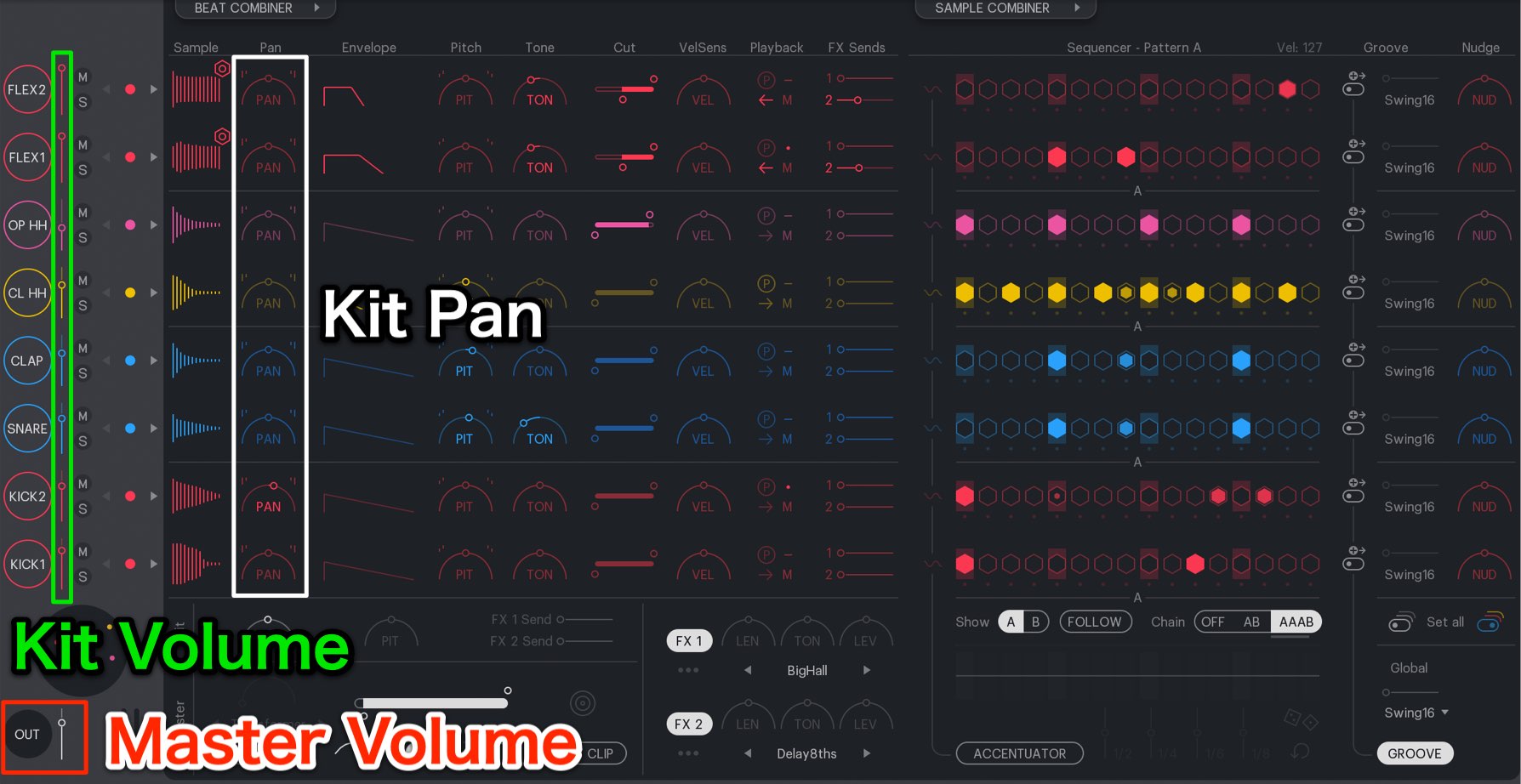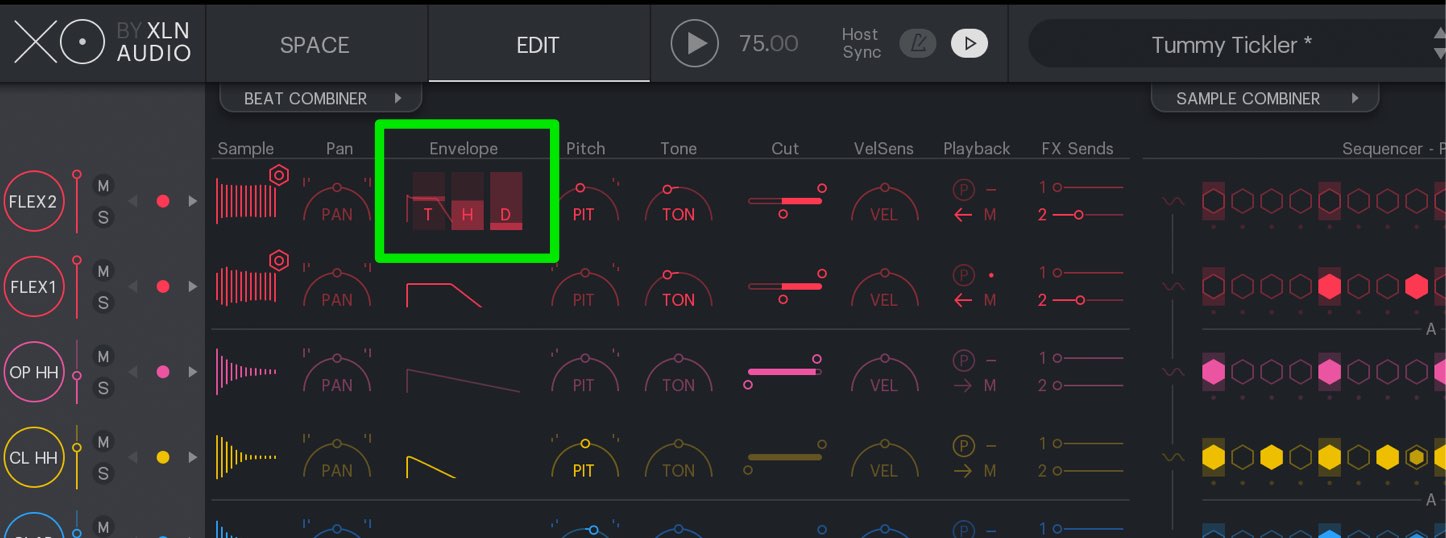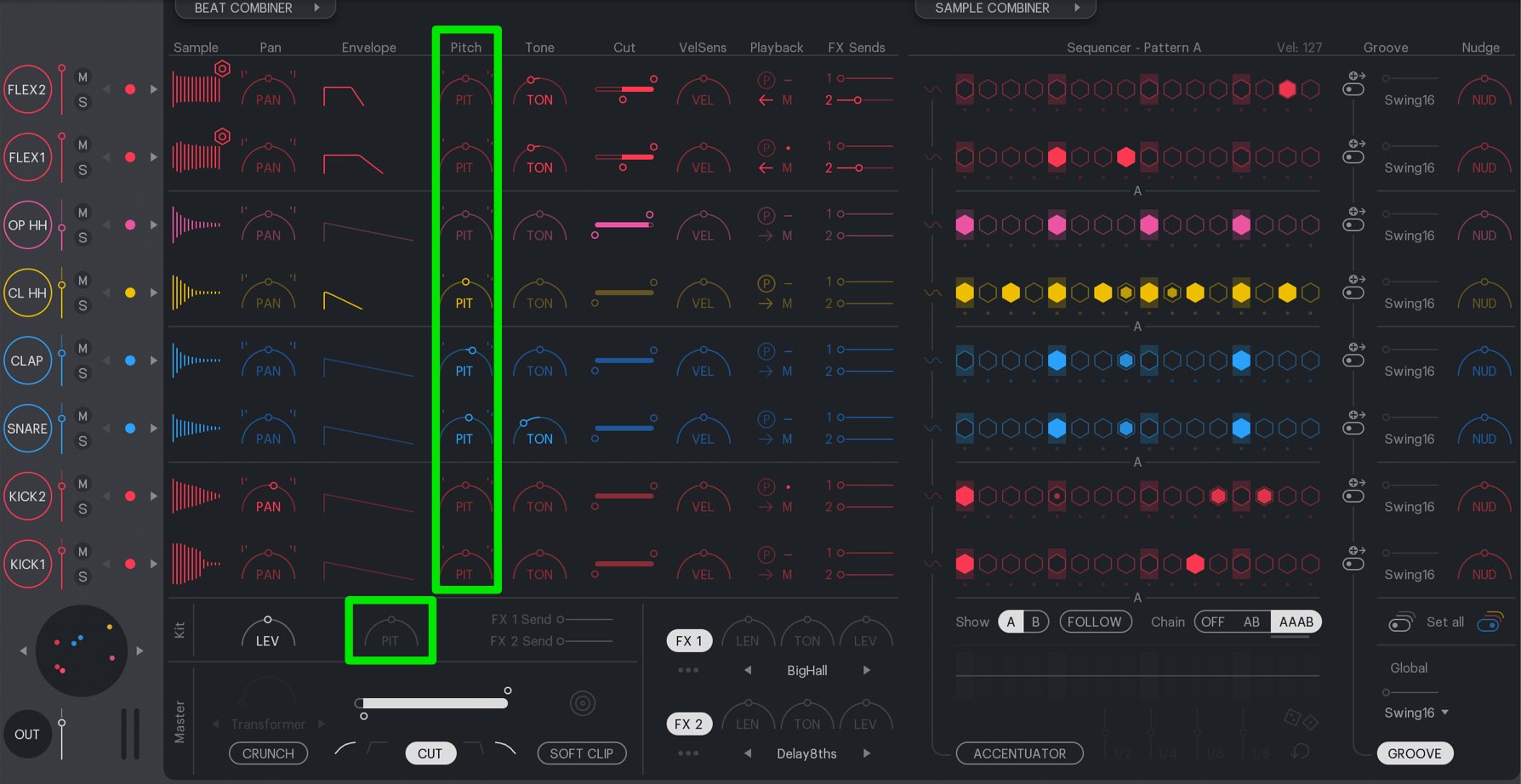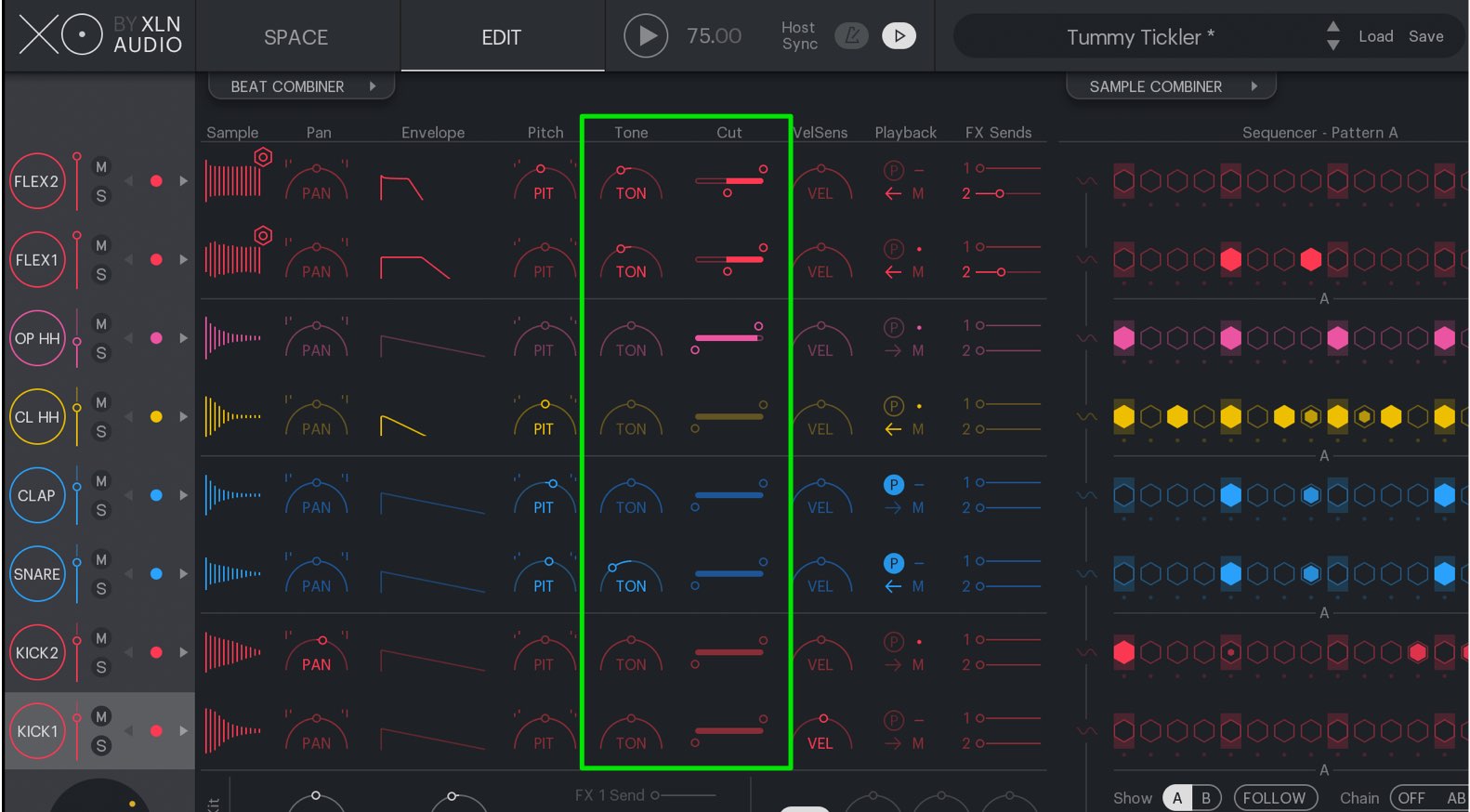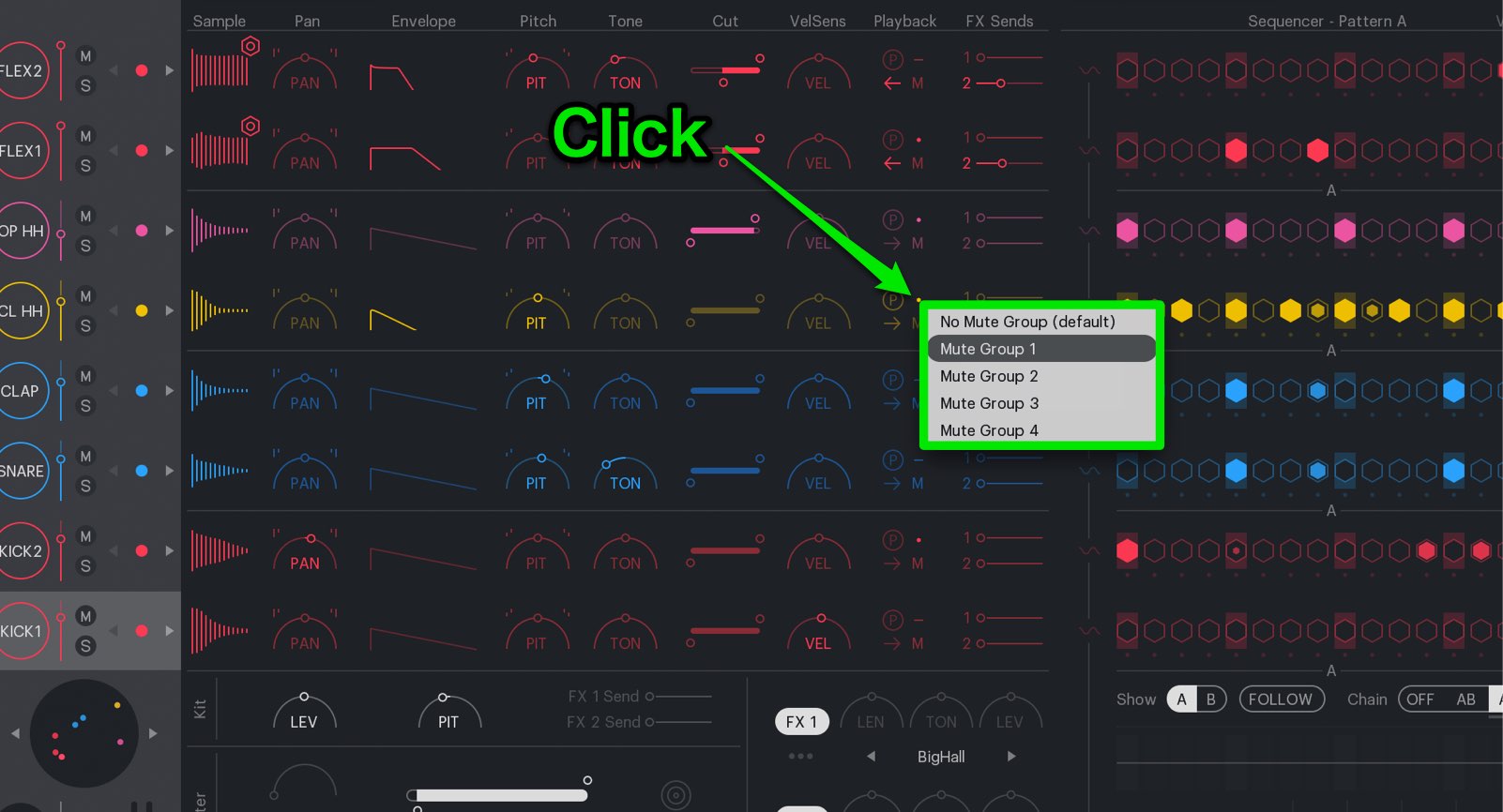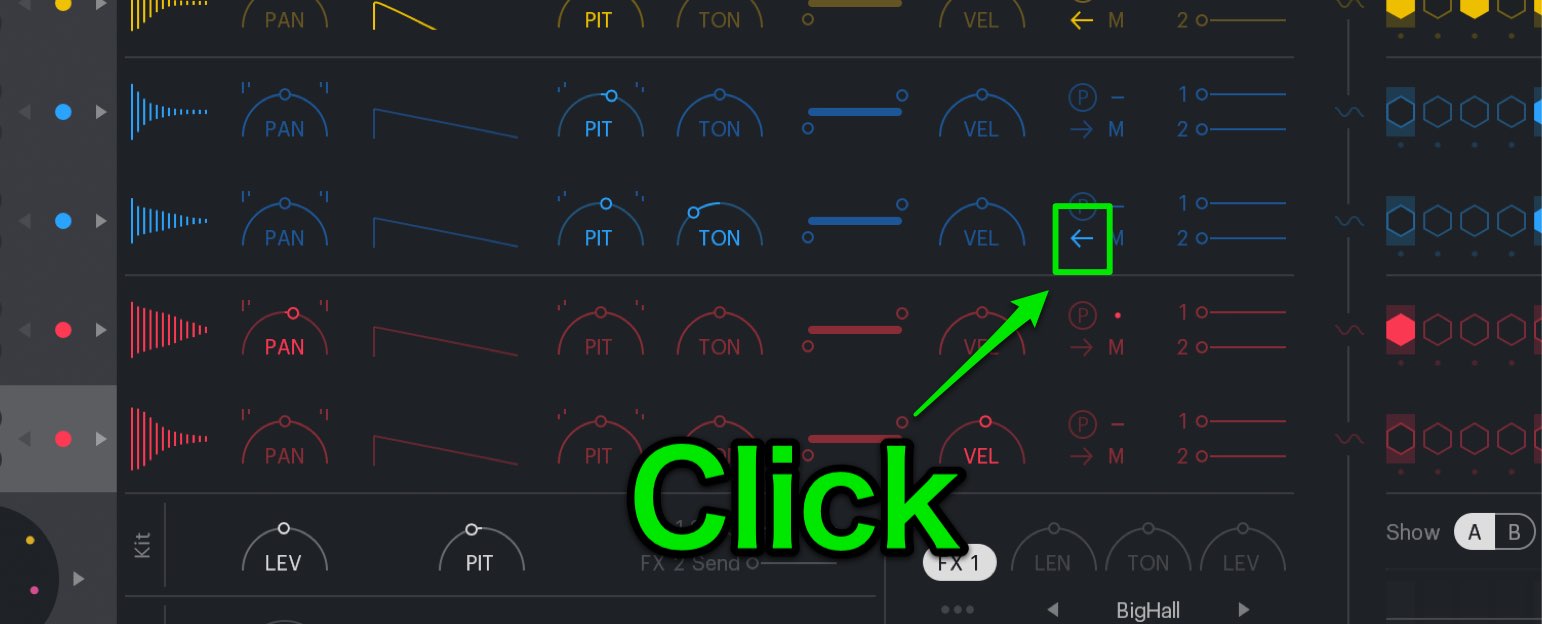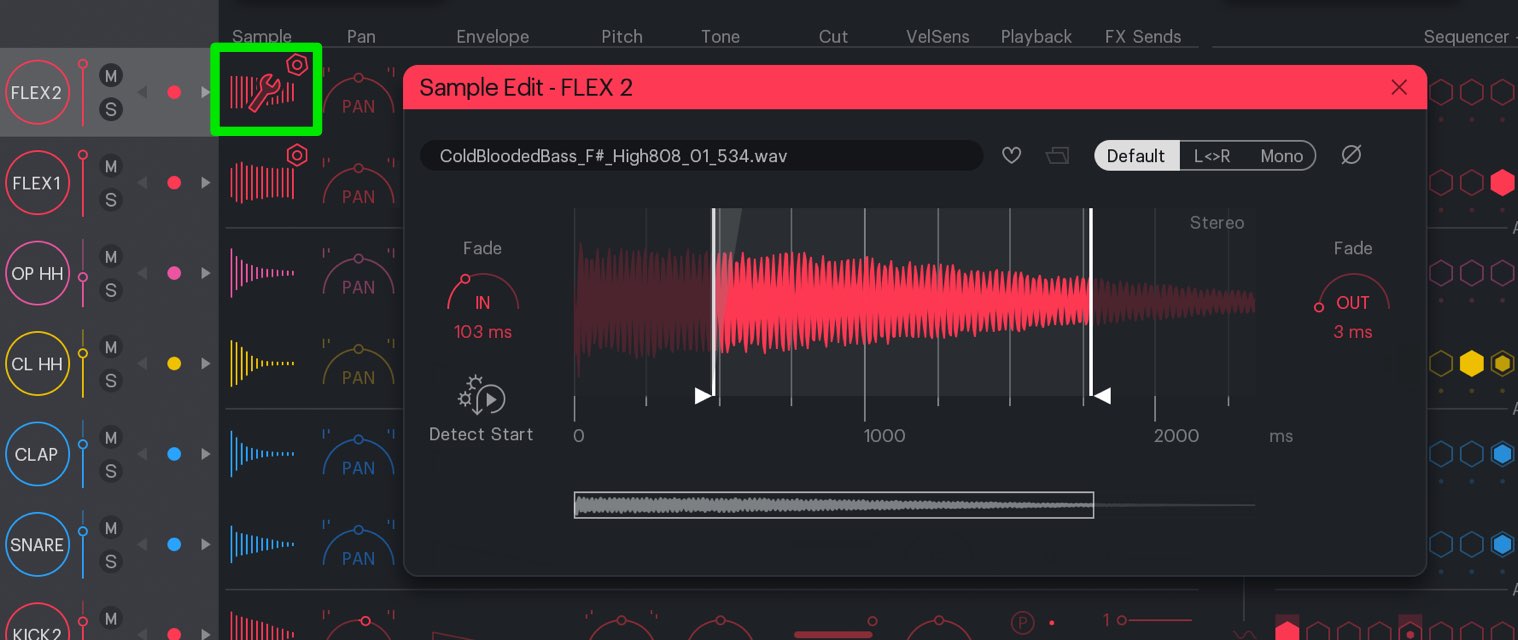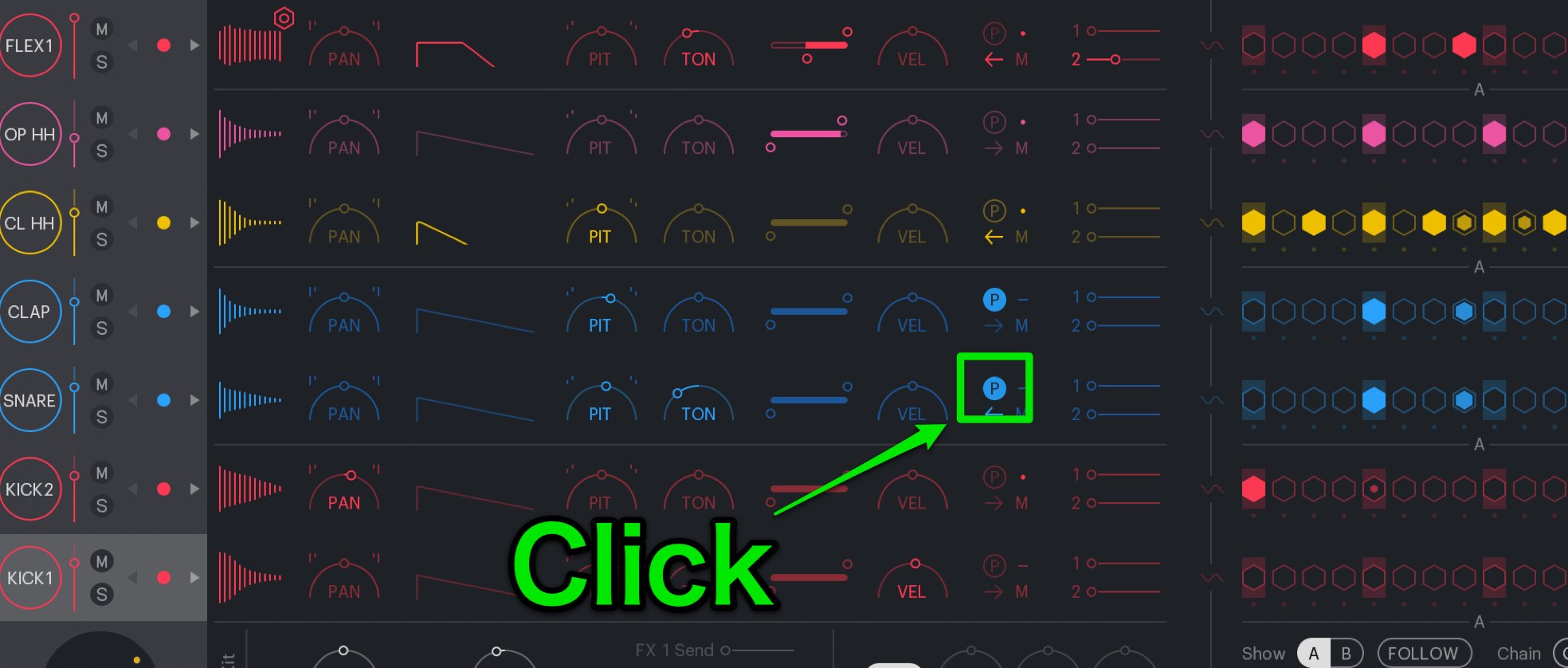XLN Audio XO の使い方 ③ 効率的にイメージに近づける各キットのサウンドエディット
XOに配置したキットをよりイメージに近づける
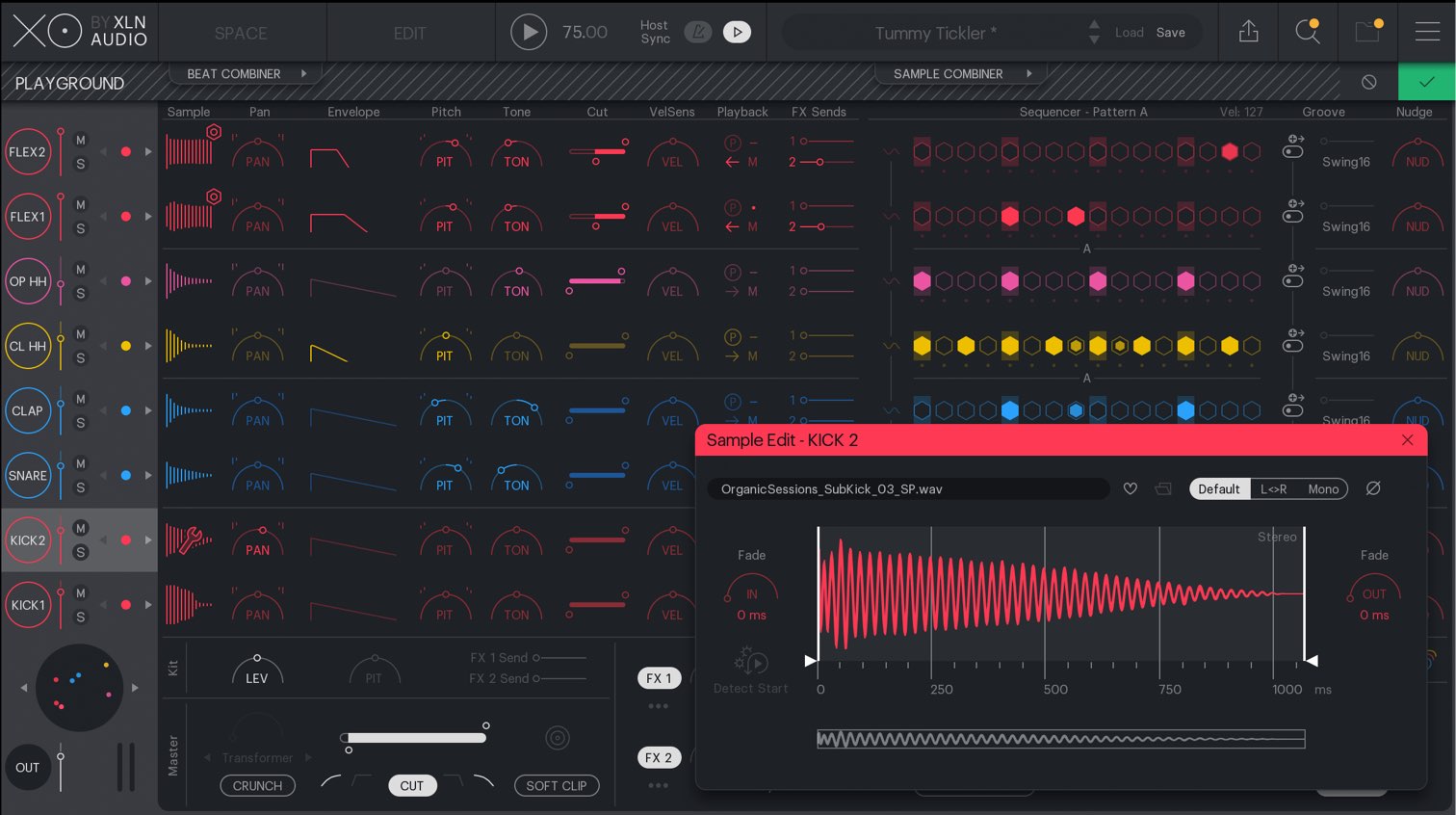
ここでは各キットに磨きをかけるサウンドエディットについて進めていきます。
XOのキットエディット機能は、正に「至れり尽くせり」となっており、頭に思い描いたサウンドを素早く形にできる優秀なサンプラーです。
ピッチの調整、サウンドのボリューム特性、ベロシティセンス、リバースなどキットに対してのエディット方法をご確認ください。
XLN Audio XO の使い方
- 1キットサウンドを選出するスペースの概要
- 2シーケンスを使用した画期的なビート構築
- 3効率的にイメージに近づける各キットのサウンドエディット
- 4エフェクトやDAWへのエクスポート・パラアウト設定
- XLN Audio製品のインストール・アクティベート
サウンドエディターを使用したキットカスタマイズ
それでは早速、各キットのエディット機能を確認していきます。
各項目を通して、イメージ通りのサウンドに近づいていく楽しさを体感していただけると思います。
キットのボリュームバランスとパンニング
各キットのボリュームバランス・パンニングをコントロールでき、全体ボリュームは「OUT」から調整を行います。
サウンドエンベロープ設定
各キットのアタックや長さを素早くコントロールできる頼もしい機能です。
- T(トランジェント) : サウンドのアタックを強調・低減させることができます。
オケの中でキットが抜けないという場合や、アタックが強すぎて浮いてしまう。という場合の最適化に活躍します。 - H(ホールド) : サンプルを再生する長さをms_ミリセカンド(1/1000秒)単位で調整できます。
サウンドの長さを短めに設定してタイトに聴かせるなど。ビートのノリに大きく影響を与える重要な項目です。 - D(ディケイ) : Hで指定した再生範囲からどのくらいの時間をかけてボリュームをフェードアウトさせるか?を指定します。
余韻が自然になるように調整を行なってください。
ピッチ設定
各キットのピッチをセミトーン(半音)の1/10単位で調整可能です。
ベーストラックに合わせてキックのピッチを調整したり、スネアやSEを楽曲イメージに合わせるなど。
積極的にカスタマイズを行なってください。
トーン・フィルター
「Tone」はサウンドの低域・高域を調整します。
値を高く(右)すると高域が強調されるとともに低域をカット。逆に値を低く(左)すると低域が強調され、高域がカットされます。
「Cut」はローカット・ハイカットを行います。
- ローカット : 低域をカットしてサウンドを軽くし、低域の干渉を防ぐ。
- ハイカット : 耳障りな高域を落として、オケへの馴染みを良くする
などの効果を与えることができます。
サウンドのグループ指定
キットに同じサウンドグループを設定することで、同グループ内のサウンドが必ず1音(1キット)に制限されます。
後に演奏されるキットで前に鳴っているキットが消音されるため、「オープンハイハット」の余韻を「クローズハイハット」で止めるという際に使用します。
サンプルのリバース
リバースを有効にすると、サンプルの再生を逆から行います。
有名なサウンドとしてリバースシンバルが挙げられます。
サンプルエディタから、再生範囲を指定することができるため、リバースサウンドが鳴るタイミングを細かく調整可能です。
モノ/ポリの切り替え
ポリボタン(P)を点灯させると、同キット内のサウンドが次に演奏されるステップで消音されなくなります。
通常のドラムキットは、余韻が重ならないようにポリボタン(P)を消灯させて使用することが多いですが、効果音などサウンドの特性や意図に合わせてこの機能を使用します。
いかがでしたでしょうか?
即戦力となるサウンドキットはもちろん、これらを自由にエディットできる使い勝手はとても優秀です。
サウンドエディットに対しての時間も大きく短縮できるのではないでしょうか?
製品の楽しさを感じながら、オリジナルビートを徹底的に構築してみてください。
XOのキットエディット機能は、正に「至れり尽くせり」となっており、頭に思い描いたサウンドを素早く形にできる優秀なサンプラーです。
>XLN Audio XO 使い方 第3弾
🎥YouTube:https://t.co/H450eSyuqv📝使い方-記事:https://t.co/oLM8svLSmw@xlnaudio pic.twitter.com/W3fKA0xdXA
— SLEEP FREAKS (@SLEEPFREAKS_DTM) 2019年5月6日